社区会员jiaxinchao77原创分享
1.1 操作系统安装
要求统一使用****6100-07 SP4 操作系统安装介质进行操作系统安装。
第一步:将电源线插入小型机后面对应的接口,根据前面板的液晶小屏可以观测到系统在进行硬件自检测,当出现 01 N V=F 字样的时候,请按一下白色按纽,同时将 AIX 系统安装盘的第一张光盘放入光驱。
第二步:当屏幕出现白色和听到滴声后再按一下 2 键,会进入管理菜单,然后输入提示的密码:admin,进行启动顺序设置,设置完成后从光驱启动。顺利从光驱启动后开始进行操作系统安装,显示器第一屏出现选择 console 主控台、按照提示选择 console,然后出现安装语言,选择安装语言为 English。
选择第 2 项,修改安装设置,如下图
在下图中选择 1,设置安装方法为全新完全覆盖安装,安装的磁盘为 Hdisk0。
在下图中选择 1,进行全新完全安装操作系统。
在下图中选中 1,然后选择 0 继续上面的选择。
在下图中选择 0,安装 AIX 与上面列出的当前设置。
下图显示开始安装 AIX6.1 的 BOS。
安装完毕后,系统会重新启动,进入 Configuration Assistant 界面:
Accept 后,如图:
继续 Next:
选择“Set password for administrator (root user)”设置 root 用户的密码为: 123456
直接点击“Exit the Configuration Assistant”后继续 Next;
点击“Finish now,and do not start Configuration Assistant when restarting the operating system.” 必须关闭配置助手向导,点击 Finish完成配置向导,出现 Welcome to AIX6.1 系统登录界面。
1.2 安装操作系统 bundle
如果安装操作系统使用串口方式,可能操作系统没有安装图形界面,首先安装 cde 的 bundle,如果使用显示器安装方式,则不需要安装 cde 的 bundle。
必须安装两个 bundle,分别是 server,app-dev.
安装完成上面的bundle, oracle及hacmp所需要的补丁包基本安装完成了,还需要单独安装下面补丁包。
bos.cifs_fs
bos.data
在 AIX 的缺省安装情况下, 只安装了 telnet 服务, 用于对系统的远程管理。如果需要使用更加安全的SSH服务, 则需要另外安装openssl和openssh软件包。安装文件位于 AIX 6 安装光盘中。
安装方法:安装命令# smitty installp。安装 bos.cifs_fs 和 bos.data 补丁包,安装所有以 openssl, openssh 开头的补丁包。
1.3 limit 参数设置
建议将用户所有限制改为 unlimited(-1)。
cp /etc/security/limits /etc/security/limits.bak
vi /etc/security/limits
core = -1
rss =-1
fsize =-1
data =-1
stack = -1
stack_hard = -1
cpu =-1
nofiles = -1
1.4 开启 IOCP
####IOCP 全称 I/O Completion Port,中文译为 I/O 完成端口。IOCP 是一个异步 I/O 的 API(应用程序接口),它可以高效地将 I/O 事件通知给应用程序。####
IOCP 包(bos.iocp.rte)如果没有的话,需要安装此包,AIX6.1 默认已安装。
输入 lsdev 命令,以检查 IOCP 端口的状态是否为 Available。
# lsdev -Cc iocp
结果输出应该与以下示例匹配:
iocp0 Available I/O Completion Ports
如果 IOCP 端口状态为 Defined,请将状态更改为 Available。
#smitty iocp----> Change/Show Characteristics of I/O Completion Ports---> available
或者
#chdev -l iocp0 -a autoconfig=available
#cfgmgr -l iocp0
1.5 打开 fullcore 设置
执行 lsattr –El sys0 查看系统是否开启 fullcore,若没有打开 fullcore开关,输入以下命令打开。
#chdev –l sys0 –a fullcore=true
1.6 调整 maxpout,minpout 设置
执行 lsattr –El sys0 查看系统 maxpout,minpout 值。
#chdev –l sys0 –a maxpout=8192–a minpout=4096
1.7 调整 maxuproc 设置
执行 lsattr –El sys0 查看系统 maxuproc 值。
#chdev -l sys0 –a maxuproc=16384
1.8 调整 syncd 设置
#####syncd daemon 数据刷新频率 , 该值表示刷新内存数据到硬盘的频率,缺省为60。#####
本项目根据需要改为10, 该参数通过vi /sbin/rc.boot更改, 命令如下所示:
#vi /sbin/rc.boot
…
nohup /usr/sbin/syncd 10 > /dev/null 2>&1 &
1.9 设置时区
时区要求使用 posix 接口的时区类型.(东八区中国为例)
#chtz BEIST-8
1.10 增加 error log 文件大小
系统缺省的 errorlog 大小仅为 1M,因此建议调整到 10M。修改命令
#smitty errdemon
MaximumLOGSIZE [10485760]
也可使用命令方式,# /usr/lib/errdemon –s 10485760
检查方法:
# /usr/lib/errdemon –l
Error Log Attributes
使用命令#ps –ef |grep errdemon检查 errdemon 进程是否正常运行
使用命令启动 errdemon 进程。对系统无附加影响。
1.11 系统网络参数设置
更改下列参数做为初始配置.
no -p -o tcp_keepidle="1800"
no -p -o tcp_finwait2="300"
no -p -o udp_sendspace="65536"
no -p -o udp_recvspace="655360"
no -p -o tcp_tcpsecure="5"
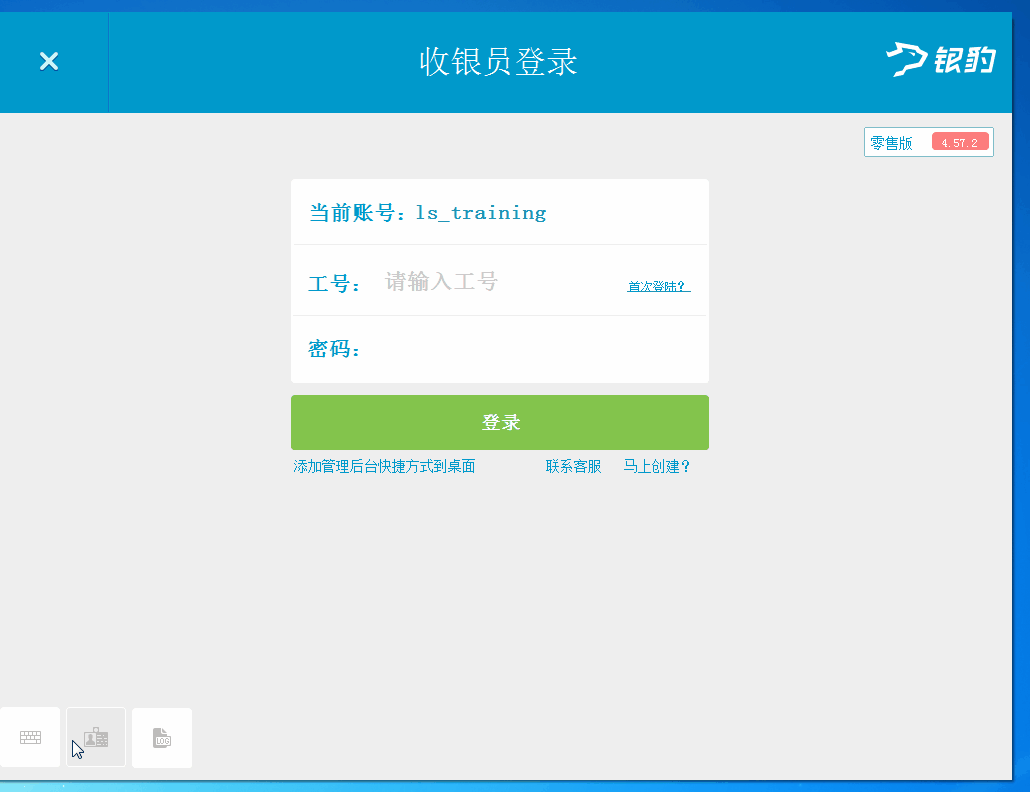
no -p -o tcp_sendspace="262144"
no -p -o tcp_recvspace="262144"
no -p -o tcp_nodelayack="1"
no -p -o tcp_pmtu_discover="0"
no -p -o tcp_nagle_limit="1"
no -p -o sb_max="2097152"
no -p -o rfc1323="1"
no -p -o ipsendredirects="0"
no -p -o ipignoreredirects="1"
no -p -o ip6srcrouteforward="0"
no -p -o clean_partial_conns="1"
no -r -o ipqmaxlen="512"
no -p -o tcp_ephemeral_low=9000
no -p -o tcp_ephemeral_high=65500
no -p -o udp_ephemeral_low=9000
no -p -o udp_ephemeral_high=65500
1.12 系统 AIO 参数设置
AIO 即( Asynchronous I/O)异步 IO,AIO 通常只对文件系统起作用,对裸设备没有作用,最大为 10X 并行磁盘数<80,最小为最大的一半, chdev -l aio0 -a maxservers=NewValue 更改在重新引导后生效并且永久有效,如果使用了标志 -T,更改会立即有效,而且持续到下次引导。如果使用了标志 -P,更改推迟到下次引导,但这个更改是永久的。
本项目中 AIO 相关参数值修改为:
#ioo -p -o aio_maxservers=80
1.13 系统 VM 参数设置
相关参数值修改为
AIX 6.1 命令为
# vmo –p –o numperm_global="0"
# vmo -p -o maxperm%=90;
# vmo -p -o minperm%=3
# vmo -p -o maxclient%=90
# vmo -p -o strict_maxperm=0
# vmo -p -o strict_maxclient=1
# vmo -p -o lru_file_repage=0
# vmo -r -o page_steal_method=1

1.14 HBA 卡参数设置
建议将 HBA 卡参数修改后重启系统。
chdev -l fscsi0 -a dyntrk=yes -a fc_err_recov=fast_fail -P
chdev -l fscsi1 -a dyntrk=yes -a fc_err_recov=fast_fail -P
chdev -l fscsi2 -a dyntrk=yes -a fc_err_recov=fast_fail -P
chdev -l fscsi3 -a dyntrk=yes -a fc_err_recov=fast_fail -P
chdev -l fcs0 -a num_cmd_elems=500 -P
chdev -l fcs1 -a num_cmd_elems=500 -P
chdev -l fcs2 -a num_cmd_elems=500 -P
chdev -l fcs3 -a num_cmd_elems=500 -P
1.15 语言包安装
安装中文语言环境:
插入系统第一张盘 smitty ->system environment->manage language>add additional language
cultural convertion to install 选择 IBM.... [Zh-CN] UTF-8...[Zh-CN] GB....... [zh-cn]
language transcation to install 选择 IBM.... [Zh-CN] UTF-8...[Zh-CN] GB....... [zh-cn]
1.16 补丁包安装
安装操作系统的补丁,AIX 6.1 TL7 SP06
使用 oslevel –s 命令查看当前操作系统版本。6100-07-04
补丁完成后,使用 oslevel –s 命令查看系统版本应该是 6100-07-06-1241
安装 AIX 6.1 TL7 SP06 的 ifix 补丁
序号
版本
描述
1
IV30896m6a
Ifix for IV30896 + IV20308
2
IV32377s6a
Ifix for IV32377
使用 emgr –e 命令进行安装
# ls
IV30896m6a.130214.epkg.Z
IV32377s6a.130129.epkg.Z
emgr - e IV30896m6a.130214.epkg.Z
emgr - e IV32377s6a.130129.epkg.Z
最后提示
Return Status: SECUSS
1.17 创建 oracle 软件的文件系统
Oracle 数据库系统共需要两个文件系统,一个用于存放 oracle 安装介质。一个用于存放 oracle 程序。
存放 oracle 介质的逻辑卷的名字是 lvsoftcd,mount 点是/softcd,大小为1GB
存放 oracle 程序的逻辑卷的名字是 lvoracle,mount 点是/oracle,大小为1GB。
1.18 操作系统镜像
安装完操作系统,进行系统镜像以增加系统可用性。
做操作系统镜像前,最好把主机重新启动。
操作系统镜像的步骤简单说:
1、添加硬盘到 rootvg,命令:smit extendvg
或者命令:extendvg rootvg hdisk1
2、进行镜像,命令:smit mirrorvg
或者使用命令: mirrorvg rootvg
可以使用命令 lsvg rootvg |grep STALE 可查看 mirror 进度
3、镜像完成后,需要重写 boot image,不然不能正常启动
命令:bosboot -ad hdisk1
4、更新启动顺序:bootlist -m normal cd0 hdisk0 hdisk1
5、重新启动:shutdown –Fr
1.19 设置 SWAP 大小
本项目设置 swap 与 memory 比值为 1:1,即设置 swap 为 16GB。
使用 smit lvm 里面的 page space 菜单项。
本项目增加数值为 31.
注:PP 默认为 1 个 512MB,增加 31 个 512MB,即:512MB*32 个单位=16GB
1.20 修改文件系统大小设置
文件系统名称
文件系统大小
/
6GB
/tmp
10GB
/usr
10GB
/var
90GB
/home
10GB
/opt
10GB
/softcd
10GB
/oracle
50GB
1.21 dump 设置
Dump:系统出现问题瞬间在内存的信息写入硬盘
系统 DUMP 设置必须正确。如下:
“always allow dump”已设为 TURE (允许用户在系统挂死时做强制 dump)
可以使用下面的命令修改
#smit sysdumpdev
#sysdumpdev –e 估计 dumpdev 大小
#sysdumpdev –l 查看当前 dumpdev 状态。
smit lv 增加 dump 主 lv 的大小
检查系统是否设置为默认的宕机(crash)后自动重启模式
# chdev –l sys0 –a autorestart=true
检查:
# lsattr –El sys0|grep restart
autorestart true Automatically REBOOT system after a crash
1.22 安装 hacmp 软件
安装 hacmp6.1 双机软件。 安装的时候,选择安装包,除了 cluster.hativoli以外,其它所有的包都要安装。
安装命令# smitty installp。选择除了 cluster.hativoli 以外安装包。
步骤一:创建 cdrom,用于从光盘安装
#smitty cdrfs
→Add a CDROM File System
出现如下菜单项:
DEVICE name cd0
MOUNT POINT [/cdrom]
Mount AUTOMATICALLY at system restart? yes
使用 Esc+4/F4 选择 DeviceName,一般为 cd0
填充 Mount Point 也就是光盘 mount 路径,一般为/cdrom
系统启动后是否自动 mount, 一般为 yes, 如为 no 后续如使用可手工 mount;
然后回车确定配置项,cdrom 创建即可完成。
步骤二:安装 HA 软件
#smitty install
出现菜单项中选择:
Install Software
或者
Install and Update from ALL Available Software
出现如下菜单项(仅列出需要变更项) ,如:
更改 commit software updates 为 yes,save replaced files 为 yes,然后光标移至 Software to install 使用 Esc+4/F4 列出各软件包,使用 Esc+7/F7选择列表中出现的如下软件包,安装的时候,选择安装包,除了cluster.hativoli 以外,其它所有的包都要安装。按回车后确认进行安装,完成后界面有结果提示 OK,如失败一般需要先完成其他软件的安装或者版本太低或者未安装,此时需要获取到对应软件包先完成这类软件的安装再行安装HA。
1.23 安装 hacmp 补丁
软件完成后,安装 hacmp 的补丁。本项目补丁安装到 sp11。
使用如下命令查看安装系统后的 HACMP 的补丁版本。
# lslpp -l |grep cluster.es.server.rte
cluster.es.server.rte 6.1.0.11 COMMITTED ES Base Server Runtime
cluster.es.server.rte 6.1.0.11 COMMITTED ES Base Server Runtime
1.1 配置网络
配置主机名,名称规范为地市名称缩写加**两个字的缩写,加上 db,加上序号 1 或者 2.例如 xx 市**的主机名就是****db1 和****db2。
配置集群的 boot ip。Ip 地址配置不使用板载的四个网卡。使用双口网卡。每个网卡使用一个网口,即系统里面的 ent4 和 ent6。一号机配置的 ip 地址分别配置为 300.300.100.1 和 300.300.300.1。二号机配置的 ip 地址分别配置为300.300.100.2 和 300.300.200.2。
和地市的网管协商小型机的 service ip 和 persistent ip。两台小型机共需要四个。提前准备好。
配置/etc/hosts 文件。文件内容参考如下
300.300.100.1 ****db1_boot1 ****db1
300.300.200.1 ****db1_boot2 ****db1
300.300.100.2 ****db2_boot1 ****db2
300.300.200.2 ****db2_boot2 ****db2
192.168.1.1 ****db 1_per
192.168.1.2 ****db 2_per
192.168.1.3 ****db 1_svc
192.168.1.4 ****db 2_svc
1.2 添加 cluster 名字
Extended Configuration > Extended Topology Configuration >
Configure an HACMP Cluster > Add/Change/Show an HACMP Cluster
名字为****dbcluster。
1.3 添加 cluster 的主机
Extended Configuration > Extended Topology Configuration >
Configure HACMP Nodes > Add a Node to the HACMP Cluster
添加2 个节点,名称分别为:****db1 ****db2
1.4 添加基于 IP 的网络
Configuration > Extended Topology Configuration >
Configure HACMP Networks> Add a Network to the HACMP Cluster
选择“ethernet”,添加IP网络
1.5 添加基于非 IP 的网络(即串口心跳)
Extended Configuration > Extended Topology Configuration >
Configure HACMP Networks > Add a Network to the HACMP Cluster
选择RS232,添加串口心跳。
1.6 添加 IP 地址
Extended Configuration > Extended Topology Configuration
> Configure HACMP Communication Interfaces/Devices > Add Communication Interfaces/Devices.
1.30 添加串口设备
Extended Configuration > Extended Topology Configuration
> Configure HACMP Communication Interfaces/Devices> Add Communication Interfaces/Devices.
1.31 添加资源组
Extended Configuration > Extended Resource Configuration >
HACMP Extended Resource Group Configuration > Add a Resource Group
本项目配置的资源组有2 个,分别为:
****db_rg1, 节点优先级为:****db1 ****db2;
****db_rg2, 节点优先级为:****db2 ****db1;
“Participating Nodes (Default Node Priority)”项,可以用F4选择,如果希望本资源组优先在node1主机起来,则将node1排在第一位,中间空格,再输入node2节点名。
“Startup Policy”项,选择“Online On Home Node Only”。
“Fallover Policy”项,选择“Fallover To Next Priority Node In The list”。
“Fallback Policy” 项,选择 “Fallback To Higher Priority Node In The list”。
则资源会自动切回。选择“Never Fallback”,则资源不会自动切回。
1.32 添加 SVC IP
Extended Configuration > Extended Resource Configuration >
HACMP Extended Resources Configuration> Configure HACMP Service IP
Labels/Addresses > Add a Service IP Label/Address
在资源组****db_rg1 中添加SVC IP 为:****db1_svc;
在资源组****db_rg2 中添加SVC IP 为:****db2_svc;
1.33 添加应用脚本
Extended Configuration > Extended Resource Configuration >
HACMP Extended Resources Configuration > Configure HACMP
Applications >
Configure HACMP Application Servers > Add an Application Server
在根目录下新建一个HA 的目录, 把事先编辑好的脚本上传到HA目录下,添加脚本,并执行脚本程序。
“Service IP Labels/Address”项,用F4浏览选择当前资源组的SVC IP。
“Application Servers”项,用F4浏览选择当前资源组的应用脚本。
在资源组****db_rg1 中添加脚本为:****db1_svr
在资源组****db_rg2 中添加脚本为:****db2_svr
1.34 添加卷组到资源组
select Extended Configuration > Extended Resource Configuration >
Extended Resource Group Configuration > Change/Show Resources and Attributes for a Resource Group
“Volume Groups”项,用F4浏览当前资源组所需的VG。
添加资源组****db_rg1的Volume groups名称为:sqdbvg;
添加资源组****db_rg2的Volume groups名称为:hddbvg
1.35 同步串口通讯
然后进行通信测试,方法如下:
1) 在节点1上面执行:cat /etc/hosts >/dev/tty0
2) 在节点2上面执行:cat </dev/tty0
1.36 同步两台主机HACMP配置
Extended Configuration > Extended Verification and Synchronization
“Automatically correct errors found during verification?”项,选择“YES”
1.37 主节点上启动Cluster
步骤一:双机cluster启动前检查
双机Cluster的启动首先应该已经完成以下三点要求。
(1) 已经配置好浮动IP地址;
(2) 已经激活VG,mount文件系统;
(3) 正确启动应用软件脚本。
步骤二:启动cluster
执行下面命令启动双机:
#smitty clstart
当最终显示OK后,退出smitty菜单,运行如下命令检查双机启动步骤:
#tail –f /tmp/hacmp.out
当出现类似如下内容:
May 27 09:15:03 EVENT COMPLETED: node_up_complete node1
表明主节点的双机软件启动完毕。
也可以使用smitty HACMP命令进入管理界面启动和停止集群服务。
步骤三:启动完成后的检查
通过以下步骤检查应用软件是否已运行在主机上。
(1) 检查浮动IP地址是否激活
#netstat –in
应该能看到网卡en4上的boot IP地址已经被浮动服务IP地址替换:
(2) 检查文件系统是否mount
#df –g
应该能看到所有共享磁盘文件系统已经成功mount。
(3) 检查应用软件是否正常启动
应能看到应用进程已经成功启动。如果所有检查无误的话,表明双机软件在主节点上成功启动,然后执行以下步骤。
1.38 备节点上启动Cluster
执行下面的命令在备用节点上启动双机:
#smit clstart
当最终显示OK后,退出smit菜单,运行如下命令检查双机启动情况:
#tail –f /tmp/hacmp.out
当出现类似如下内容:
May 27 09:15:03 EVENT COMPLETED: node_up_complete node2
表明双机启动完毕。
1.39 查看hacmp的运行状态
安装完成后,因为snmp协议加密问题,不能查看,使用如下步骤进行配置:
输入命令
#/usr/sbin/snmpv3_ssw -1 ,
两台小型机都要进行上面操作,然后重启小机。
如果还是不能正常显示hacmp的运行状态,进行下面的步骤
把/etc/snmpdv3.conf里面#VACM_VIEW internet enable 的#去掉,
在/etc/snmpdv3.conf文件中加下面的内容
VACM_VIEW defaultView 1.3.6.1.4.1.2.3.1.2.1.5 - included -
修改/etc/snmpdv3.conf文件内容
smux 1.3.6.1.4.1.2.3.1.2.1.5clsmuxpd_password #PowerHA SystemMirror/ES for AIX clsmuxpd中 #PowerHA SystemMirror/ES for AIX clsmuxpd删掉。
输入命令
#/usr/sbin/snmpv3_ssw -1
查看HACMP双机状态的操作命令如下:
#smitty hacmp
#problem Determination Tools
选择View Current State回车查看当前双机的状态
向下移动光标查看其他信息:
向下移动光标查看其他信息:
1.40 Hacmp资源组切换测试
先将资源组****_rg1转移到要配置的主机(****db2)上,命令如下:
#smitty hacmp
本项目资源组切换配置及安装调试工作完成。
1.41 EMC存储powerpath多路径管理软件安装
首先在2台IBM P740小机上分别安装EMC ODM软件,版本为:EMC.AIX.5.3.0.8,安装完成后需要重新启动小机后生效;然后在2台P740小机上安装EMC存储powerpath多路径管理软件,版本为:EMCPower.AIX.5.5.P06。
2台小机都要操作步骤如下:
步骤一:把EMC存储ODM软件EMC.AIX.5.3.0.8,powerpath多路径管理软件EMCPower.AIX.5.5.P06,FTP到小机EMC目录下;
步骤二:安装EMC存储ODM软件;
#smitty
#software to install
选中需要安装的3个ODM软件EMC.AIX.5.3.0.8,
然后安装powerpath多路径管理软件EMCPower.AIX.5.5.P06
点击“Enter”安装软件,安装完成后屏幕会显示“OK”表示安装成功。
安装完成后使用emcpreg -list查看License是否激活,如果没有激活,需要安装新的License,使用如下命令安装:
#emcgrep –install 输入“Y”确认
输入新的License:****-****-****-****-****-****
确认激活后再使用emcpreg -list查看license状态。
软件安装完成后使用下面命令查看当前安装的EMC Powerpath信息:
# lslpp -L EMC*
Fileset Level State Type Deion (Uninstaller)
----------------------------------------------------------------
EMC.CLARiiON.aix.rte 5.3.0.8 C F EMC CLARiiON AIX Support Software
EMC.CLARiiON.fcp.rte 5.3.0.8 C F EMC CLARiiON FCP Support Software
EMC.CLARiiON.ha.rte 5.3.0.8 C F EMC CLARiiON HA Concurrent Support
EMCpower.base 5.5.0.6 C F PowerPath Base Driver and Utilities
EMCpower.encryption 5.5.0.6 C F PowerPath Encryption with RSA
EMCpower.migration_enabler 5.5.0.6 C F PowerPath Migration Enabler and Utilities
EMCpower.mpx 5.5.0.6 C F PowerPath Multi_Pathing Extension and Utilities
#powermt display dev=all
Pseudo name=hdiskpower4
CLARiiON ID=FCN0013190**** [****db_aix]
Logical device ID=600601604801350042E722EE281CE311 [LUN 7]
state=alive; policy=CLAROpt; priority=0; queued-IOs=0;
Owner: default=SP A, current=SP A Array failover mode: 4
=============================================================
------- Host ----- - Stor - -- I/O Path -- -- Stats ---
### HW Path I/O Paths Interf. Mode State Q-IOs Errors
==============================================================
1 fscsi2 hdisk12 SP B1 active alive 0 0
0 fscsi0 hdisk6 SP A1 active alive 0 0
Pseudo name=hdiskpower2
CLARiiON ID=FCN0013190**** [****db_aix]
Logical device ID=600601604801350050C866CA281CE311 [LUN 2]
state=alive; policy=CLAROpt; priority=0; queued-IOs=0;
Owner: default=SP B, current=SP B Array failover mode: 4
=================================================================
------- Host ----- - Stor - -- I/O Path -- -- Stats ---
### HW Path I/O Paths Interf. Mode State Q-IOs Errors
==========================================================
1 fscsi2 hdisk10 SP B1 active alive 0 0
0 fscsi0 hdisk4 SP A1 active alive 0 0
Pseudo name=hdiskpower3
CLARiiON ID=FCN0013190**** [****db_aix]
Logical device ID=600601604801350051C866CA281CE311 [LUN 3]
state=alive; policy=CLAROpt; priority=0; queued-IOs=0;
Owner: default=SP A, current=SP A Array failover mode: 4
===========================================================
-------- Host ----- - Stor - -- I/O Path -- -- Stats ---
### HW Path I/O Paths Interf. Mode State Q-IOs Errors
===================================================
1 fscsi2 hdisk11 SP B1 active alive 0 0
0 fscsi0 hdisk5 SP A1 active alive 0 0
Pseudo name=hdiskpower0
CLARiiON ID=FCN0013190**** [****db_aix]
Logical device ID=60060160480135007C8873A9281CE311 [LUN 0]
state=alive; policy=CLAROpt; priority=0; queued-IOs=0;
Owner: default=SP B, current=SP B Array failover mode: 4
=================================================================
--------- Host ---- - Stor - -- I/O Path -- -- Stats ---
### HW Path I/O Paths Interf. Mode State Q-IOs Errors
==========================================================
0 fscsi0 hdisk2 SP A1 active alive 0 0
1 fscsi2 hdisk8 SP B1 active alive 0 0
Pseudo name=hdiskpower1
CLARiiON ID=FCN0013190**** [****db_aix]
Logical device ID=60060160480135007D8873A9281CE311 [LUN 1]
state=alive; policy=CLAROpt; priority=0; queued-IOs=0;
Owner: default=SP A, current=SP A Array failover mode: 4
============================================================
------- Host -------- - Stor - -- I/O Path -- -- Stats ---
### HW Path I/O Paths Interf. Mode State Q-IOs Errors
============================================================
0 fscsi0 hdisk3 SP A1 active alive 0 0
1 fscsi2 hdisk9 SP B1 active alive 0 0
Pseudo name=hdiskpower5
CLARiiON ID=FCN0013190**** [****db_aix]
Logical device ID=6006016048013500BCF400FC281CE311 [LUN 8]
state=alive; policy=CLAROpt; priority=0; queued-IOs=0;
Owner: default=SP B, current=SP B Array failover mode: 4
=========================================================
------ Host ---- - Stor - -- I/O Path -- -- Stats ---
### HW Path I/O Paths Interf. Mode State Q-IOs Errors
============================================================
1 fscsi2 hdisk13 SP B1 active alive 0 0
0 fscsi0 hdisk7 SP A1 active alive 0 0
# powermt save
1.42 创建VG
1、创建sqdbvg
PP Size 256 MB
sqdbvg hdiskpower0 hdiskpower1
建立时选择 powerpath建立
修改VG属性 scalable vg yes
使用SMITTY命令创建逻辑卷
smit lv选择sqdbvg
创建LV名字:lvsqdb
大小:number 3000
文件系统类型:jfs2
建立文件系统
Smitty fs
选择 lvsqdb
Mount点 /**sqdbdata
创建完成后手动mount /**sqdbdata
更改文件权限:chown oracle:dba /**sqdbdata
因为2号机需要进行导入操作,必须让1号机释放对硬盘的读写控制,在1号机上输入下列命令:
umount /**sqdbdata
varyoffvg sqdbvg 后
如果2号机上认到的存储盘没有PVID ,需要把认到的磁盘删掉,然后使用cfgmgr重新扫描, PVID会自动添加。
敲入# smitty vg 后,选择add a volume group,然后建立sqdbvg ,
具体配置请按照下面的图示对照填写。
注意: 一定要将active volume group automatically 设置为YES。
详细操作步骤:(smit方式):
# smitty vg
→ Add a Volume Group
→ Add an Original Volume Group
系统进入卷组创建界面,在该界面中输入以下各项:
[VOLUME GROUP name]项:卷组名称。输入:sqdbvg;
[Physical partition SIZE in megabytes]项:PPS物理单位分区大小设置为:256
[PHYSICAL VOLUME names]项:物理卷组名称,即上面建立的SSA逻辑驱动盘名称。输入:hdiskpower0 hdiskpower1;
[Activate volume group AUTOMATICALLY at system restart]项:是否在系统启动时自动启动卷组。由于要配置双机,所以应该选择“yes”;
[Volume Group MAJOR NUMBER]项:主号用于标识卷组,如果不填,系统将用缺省值(请记下该缺省值,备用节点同步时将会用到);其余选项使用缺省值。
按<ENTER>键,创建卷组,建立时选择 powerpath建立,修改VG属性 scalable vg 为yes。
创建逻辑卷
创建卷组sqdbvg上的各个逻辑卷。
操作步骤:(smit方式):
# smitty lv
在出现的菜单中为[VOLUME GROUP name]项输入卷组名称:sqdbvg,并按<Enter>键,进入创建LV界面,编辑如下项:
[Logical volume NAME]项:输入逻辑卷名称。这里输入lvsqdb;
[Number of LOGICAL PARTITIONS]项:输入需创建的逻辑卷分区个数为:3000
[PHYSICAL VOLUME names]项:输入物理卷名称,即SSA逻辑驱动器名称。这里输入hdiskpower0 hdiskpower1;
[Logical volume TYPE]项:选择为jfs2;
其余选项按缺省配置。
按<Enter>键,创建逻辑卷lvsqdb。
创建文件系统
为逻辑卷lvsqdb创建文件系统:/**sqdbdata。
操作步骤:(smit方式)
大于2GB的文件系统创建方法
# smitty lv
→ Add / Change / Show / Delete File Systems
→ Journaled File Systems
→ Add a Journaled File System on a Previously Defined Logical Volume
→ Add a Large File Enabled Journabled File System
在出现的界面中选择卷组sqdbvg,按<Enter>键,进入文件系统创建界面,编辑以下选项:
[LOGICAL VOLUME name]项:要在上面创建文件系统的逻辑卷名字。输入:lvsqdb。
[MOUNT POINT]项:文件系统MOUNT点。输入: /**sqdbdata。
[Mount AUTOMATICALLY at system restart?]:选择yes。
其余选项使用缺省值。
按<ENTER>键创建文件系统,正常执行完成后返回OK,则文件系统创建成功。
修改文件系统
修改文件系统/**sqdbdata的属性,包括:
自动安装属性
文件系统大小
操作步骤:
# smitty chfs
→ Change / Show Characteristics of a Journaled File System
在出现的界面中选择待修改的文件系统:/**hddbdata,按<Enter>键,出现文件系统修改界面,编辑如下项:
[SIZE of file system(in 512-byte blocks)]项:将文件系统大小转换为0.5k为单位的值输入,如果文件系统大小为512MB,则输入:512×1024×2=1048576;
[Mount AUTOMATICALLY at system restart?]:选择yes。
按<Enter>键,开始修改。
在2号机上先确认有没有PVID,如果没有,按如下步骤操作:
#rmdev –dl diskpower0 diskpower1
#cfgmgr
Diskpower磁盘的PVID会自动加。
导入VG
在第2台数据库服务器上输入如下命令导入VG
# smitty vg
→ Import a Volume Group
[LOGICAL VOLUME name]项:要在上面创建文件系统的逻辑卷名字。输入:sqdbvg
[PHYSICAL VOLUME name]项:要在上面写上物理磁盘的名称。输入:hdiskpower0 hdiskpower1。
更改用户权限
#chown oracle:dba /**sqdbdata
设置好后,请使用如下的命令进行验证
# lsvg 显示系统中的卷组信息
rootvg
sqdbvg
rmansqvg
hddbvg
# lsvg –o 显示系统中活动的卷组
sqdbvg
rmansqvg
rootvg
# lsvg rootvg 显示rootvg卷组的属性
# lsvg sqdbvg 显示sqdbvg 卷组的属性
对磁盘空间划分的查看
磁盘空间划分好后,可以使用
# df –g 显示系统的目录列表
测试两台机器都正常后卸载已经挂载的存储盘,让HA自动挂载存储盘
#umount /**sqdbdata
#varyoffvg sqdbvg
2、创建hddbvg
PP Size 256
卷组名称:hddbvg
选择磁盘:hdiskpower2 hdiskpower3
建立时选择 powerpath建立
修改VG属性 scalable vg 为yes
创建逻辑卷:smit lv
选择要创建逻辑卷的卷组为:hddbvg
逻辑卷名称:lvhddb
大小:number 4600
文件系统类型:jfs2
建立文件系统
命令:smit fs
选择逻辑卷:lvhddb
mount点 /**hddbdata
创建完成后需要手动挂载: mount /**hddbdata
更改权限:chown oracle:dba /**hddbdata
因为1号机需要进行导入操作,必须让2号机释放对硬盘的读写控制,在2号机上输入下列命令:
umount /**hddbdata
varyoffvg hddbvg
如果1号机上出现没有PVID的盘需要RM掉 然后cfgmgr, PVID会自动加。
敲入# smitty vg 后,选择add a volume group,然后建立hddbvg ,
具体配置请按照下面的图示对照填写。
注意: 一定要将active volume group automatically 设置为YES。
详细操作步骤:(smit方式):
# smitty vg
→ Add a Volume Group
→ Add an Original Volume Group
系统进入卷组创建界面,在该界面中输入以下各项:
[VOLUME GROUP name]项:卷组名称。输入:hddbvg;
[Physical partition SIZE in megabytes]项:PPS物理单位分区大小设置为:256
[PHYSICAL VOLUME names]项:物理卷组名称,即上面建立的SSA逻辑驱动盘名称。输入:hdiskpower2 hdiskpower3;
[Activate volume group AUTOMATICALLY at system restart]项:是否在系统启动时自动启动卷组。由于要配置双机,所以应该选择“yes”;
[Volume Group MAJOR NUMBER]项:主号用于标识卷组,如果不填,系统将用缺省值(请记下该缺省值,备用节点同步时将会用到);其余选项使用缺省值。
按<ENTER>键,创建卷组,建立时选择 powerpath建立,修改VG属性 scalable vg 为yes。
创建逻辑卷
创建卷组hddbvg上的各个逻辑卷。
操作步骤:(smit方式):
# smitty lv
在出现的菜单中为[VOLUME GROUP name]项输入卷组名称:hddbtvg,并按<Enter>键,进入创建LV界面,编辑如下项:
[Logical volume NAME]项:输入逻辑卷名称。这里输入lvhddb;
[Number of LOGICAL PARTITIONS]项:输入需创建的逻辑卷分区个数为:4600
[PHYSICAL VOLUME names]项:输入物理卷名称,即SSA逻辑驱动器名称。这里输入hdiskpower2 hdiskpower3;
[Logical volume TYPE]项:选择为jfs2;
其余选项按缺省配置。
按<Enter>键,创建逻辑卷lvhddb。
创建文件系统
为逻辑卷lvhddb创建文件系统:/**hddbdata。
操作步骤:(smit方式)
大于2GB的文件系统创建方法
# smitty lv
→ Add / Change / Show / Delete File Systems
→ Journaled File Systems
→ Add a Journaled File System on a Previously Defined Logical Volume
→ Add a Large File Enabled Journabled File System
在出现的界面中选择卷组hddbvg,按<Enter>键,进入文件系统创建界面,编辑以下选项:
[LOGICAL VOLUME name]项:要在上面创建文件系统的逻辑卷名字。输入:lvhddb。
[MOUNT POINT]项:文件系统MOUNT点。输入: /**hddbdata。
[Mount AUTOMATICALLY at system restart?]:选择yes。
其余选项使用缺省值。
按<ENTER>键创建文件系统,正常执行完成后返回OK,则文件系统创建成功。
修改文件系统
修改文件系统/**hddbdata的属性,包括:
自动安装属性
文件系统大小
操作步骤:
# smitty chfs
→ Change / Show Characteristics of a Journaled File System
在出现的界面中选择待修改的文件系统:/**hddbdata,按<Enter>键,出现文件系统修改界面,编辑如下项:
[SIZE of file system(in 512-byte blocks)]项:将文件系统大小转换为0.5k为单位的值输入,如果文件系统大小为512MB,则输入:512×1024×2=1048576;
[Mount AUTOMATICALLY at system restart?]:选择yes。
按<Enter>键,开始修改。
导入VG
在第1台数据库服务器上输入如下命令导入VG
# smitty vg
→ Import a Volume Group
[LOGICAL VOLUME name]项:要在上面创建文件系统的逻辑卷名字。输入:hddbvg
[PHYSICAL VOLUME name]项:要在上面写上物理磁盘的名称。输入:hdiskpower2 hdiskpower3。
更改用户权限
#chown oracle:dba /**hddbdata
设置好后,请使用如下的命令进行验证
# lspv
对磁盘空间划分的查看
磁盘空间划分好后,可以使用
# df –g 显示系统的目录列表
测试两台机器都正常后卸载已经挂载的存储盘,让HA自动挂载存储盘
#umount /**hddbdata
#varyoffvg hddbvg
3、创建rmansqvg
在SQDB数据库服务器上创建rmansqvg备份卷组
PP Size 256 MB
创建卷组名称rmansqvg 选择存储磁盘hdiskpower4
建立时选择 powerpath建立
修改VG属性 scalable vg yes
使用SMITTY命令创建逻辑卷
smit lv
创建LV名字:lvrmansq
大小:number 3500
文件系统类型:jfs2
建立文件系统
smitty fs
选择 lvrmansq
Mount点 /rmansq
创建完成后手动mount /rmansq
更改文件权限:chown oracle:dba /rmansq
4、创建rmanhdvg
在HDDB数据库服务器上创建rmanhdvg
PP Size 256 MB
创建卷组名称rmanhdvg 选择存储磁盘hdiskpower5
建立时选择 powerpath建立
修改VG属性 scalable vg yes
使用SMITTY命令创建逻辑卷
smit lv
创建LV名字:lvrmanhd
大小:number 5300
文件系统类型:jfs2
建立文件系统
Smitty fs
选择 lvrmanhd
Mount点 /rmanhd
创建完成后手动mount /rmanhd
更改文件权限:chown oracle:dba /rmanhd
标签: oracle客户端登录

